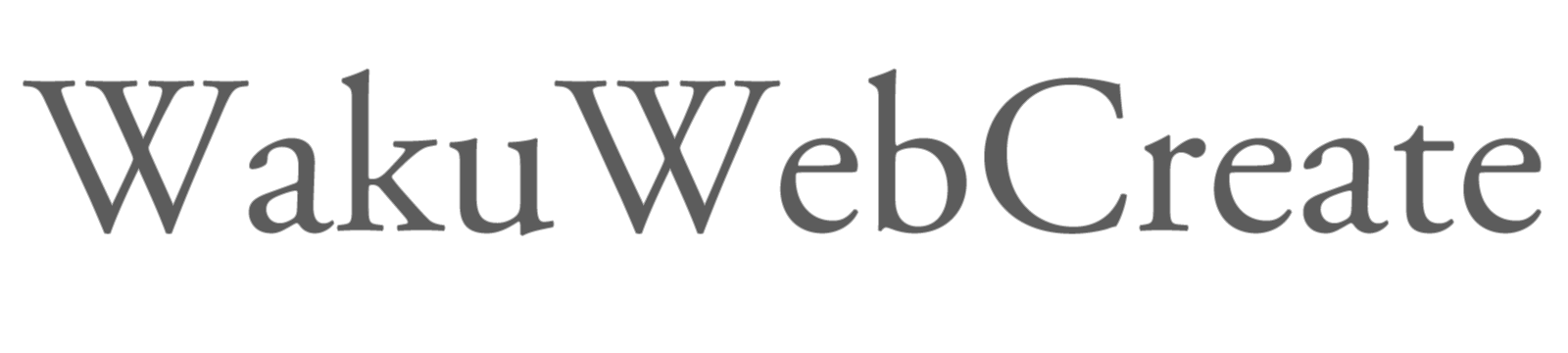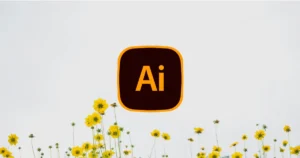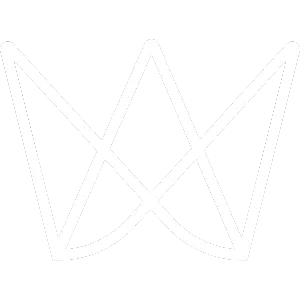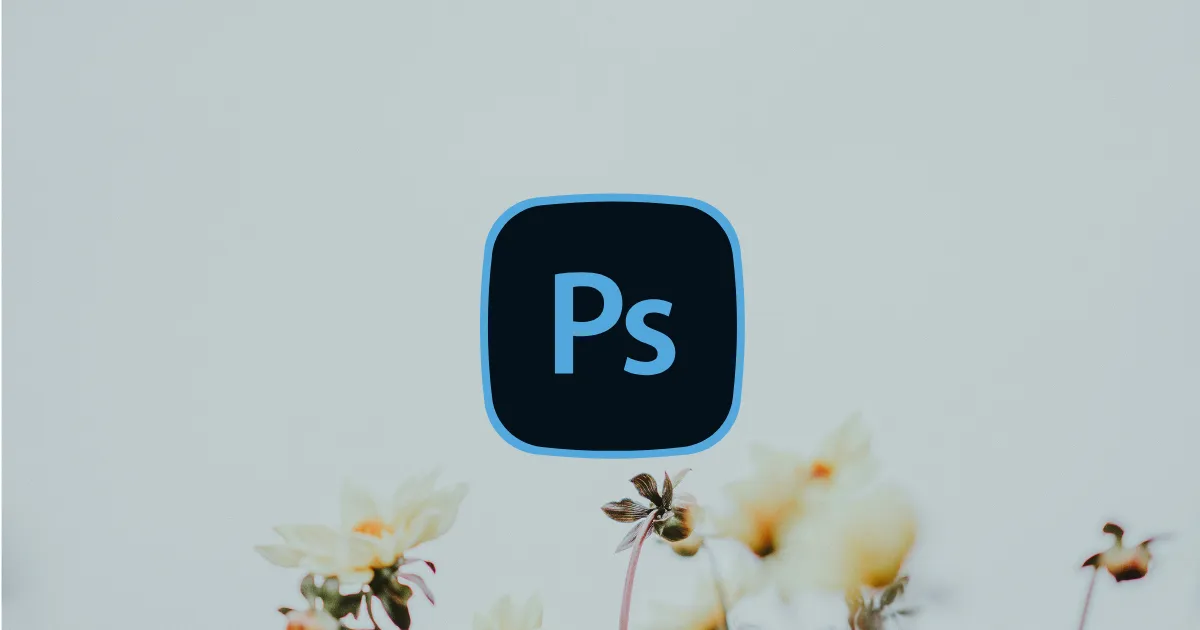
先日、WordPress案件で画像の境界線をぼかしてほしいという要望があり、Photoshopでのぼかしに少し苦戦しました。その経験をもとに、失敗しないためのチェックリストを作りました。
あわせて読みたい

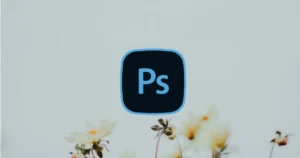
【Photoshop】画像の境界線をぼかす方法
最近、WordPress案件でサイトに使用する画像の一部をぼかしてほしいというご依頼がありました。最初はCSSで調整しようと思ったのですが、うまくいかず、結局画像そのも...
目次
はじめに
Photoshopで画像や文字の境界線をぼかす作業は便利ですが、意外と初心者には難しい。
- マスクを使ったのに思った色と違う
- 背景色を変えてもぼかしが反映されない
- 保存したら透明部分が残ってしまった
この記事では、初心者でも失敗しない作業手順とチェックリストをまとめました。
マスクの特性を理解する
- 白部分 → 表示される(見える部分)
- 黒部分 → 非表示(隠れる部分)
- グレー部分 → 半透明(ぼかし効果になる)
境界線をぼかすときによくある失敗
- マスクをかけても黒くなる
→ マスクは「白=表示、黒=非表示」。背景が透明だと黒く見えることがあります。 - 背景色を変えても反映されない
→ 保存時に透明部分の設定がオンだと、背景色は無視されます。 - 保存時の設定で思った通りに仕上がらない
→ PNGやPSDで透明部分を保持している場合、背景が反映されないことがあります。
ぼかし作業の基本手順
- 画像レイヤーを選択
- マスクを追加
- グラデーションツールやソフトブラシで境界線をぼかす
- 背景色を確認・調整(白くしたい場合はカンバスカラーを白に)
- 保存時に透明部分の設定を確認
- 透明部分を保持しない設定にすると、背景色が反映されます
Photoshop作業のチェックリスト
- マスクの白黒反転が必要か
- カンバスカラーは目的の色になっているか
- 保存形式や透明部分の設定は正しいか
- プレビューで仕上がりを確認したか
最後に
初めてマスクを使うときは、表示/非表示の関係を小さなサンプルで試してみると失敗が少なくなります。
保存前にプレビューで確認するのもおすすめです。